Nota
L'accesso a questa pagina richiede l'autorizzazione. È possibile provare ad accedere o modificare le directory.
L'accesso a questa pagina richiede l'autorizzazione. È possibile provare a modificare le directory.
Ridisporre gli elementi nelle mappe del codice per renderli più facili da leggere e migliorare le prestazioni.
È possibile personalizzare le mappe del codice senza influire sul codice sottostante in una soluzione. Ciò è utile quando si vuole concentrarsi sugli elementi di codice chiave o comunicare idee sul codice. Ad esempio, per evidenziare aree interessanti, è possibile selezionare gli elementi di codice sulla mappa e filtrarli, modificare lo stile degli elementi di codice e dei collegamenti, nascondere o eliminare elementi di codice e organizzare gli elementi di codice usando proprietà, categorie o gruppi.
Requisiti
Per creare mappe codice, è necessario disporre di Visual Studio Enterprise.
È possibile visualizzare le mappe del codice e apportare modifiche limitate alle mappe del codice in Visual Studio Professional.
Introduzione all'uso delle mappe del codice
Creare una mappa del codice (vedere Mappare le dipendenze tra le soluzioni per altri dettagli). Se non si vuole attendere il completamento della generazione della mappa, fare clic sul collegamento Annulla in qualsiasi momento per arrestare il processo di generazione. Tuttavia, se si esegue questa operazione, non verranno visualizzati i dettagli di tutte le dipendenze e i collegamenti.
Dopo aver generato la mappa, iniziare a usare questi suggerimenti per esaminare il codice:
Esaminare i cluster di dipendenza naturali nel codice. Sulla barra degli strumenti della mappa, scegliere Layout, Cluster Rapidi
 . Vedere Modificare il layout della mappa.
. Vedere Modificare il layout della mappa.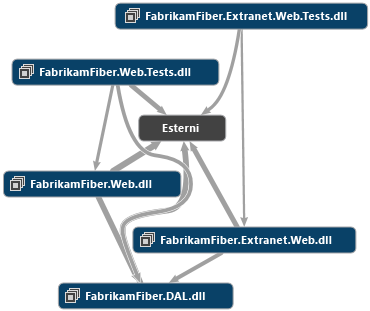
Organizzare la mappa in aree più piccole raggruppando i nodi correlati. Comprimere tali gruppi per visualizzare solo le dipendenze tra gruppi, che vengono visualizzate automaticamente. Vedi Nodi del gruppo.
Usare i filtri per semplificare la mappa e concentrarsi sui tipi di nodi o collegamenti a cui si è interessati. Vedere Filtrare nodi e collegamenti.
Ottimizzare le prestazioni delle mappe di grandi dimensioni. Per ulteriori informazioni, vedere Mappare le dipendenze tra le tue soluzioni. Ad esempio, attivare Ignora compilazione (Skip Build) sulla barra degli strumenti della mappa in modo che Visual Studio non ricompili la soluzione quando gli elementi sulla mappa vengono aggiornati.
Modificare il layout della mappa
| a | Eseguire questi passaggi |
|---|---|
| Disporre il flusso di dipendenza per l'intera mappa in una direzione specifica. Ciò consente di visualizzare i livelli architetturali nel codice. | Sulla barra degli strumenti della mappa scegliere Layout e quindi: - 
- Dal basso verso l'alto  - Da sinistra a destra  - Da destra a sinistra  |
| Vedere cluster di dipendenze naturali nel codice con i nodi più dipendenti al centro dei cluster e i nodi meno dipendenti all'esterno di tali cluster. | Sulla barra degli strumenti della mappa scegliere Layout e quindi Cluster rapidi |
| Selezionare uno o più nodi sulla mappa. | Fare clic su un nodo per selezionarlo. Per selezionare o deselezionare più nodi, tenere premuto CTRL mentre si fa clic. Tastiera: premere TAB o usare i tasti di direzione per spostare il rettangolo dello stato attivo punteggiato in un nodo e premere SPACE per selezionarlo. Premere CTRL + SPACE per selezionare o deselezionare i nodi. |
| Spostare nodi specifici sulla mappa. | Trascinare i nodi per spostarli. Per allontanare altri nodi e collegamenti mentre trascinate i nodi, premere e tenere premuto il tasto MAIUSC. Tastiera: tenere premuto CTRL e premere i tasti di direzione. |
| Modificare il layout all'interno di un gruppo indipendentemente dagli altri nodi e gruppi sulla mappa. | Selezionare un nodo e aprire il menu di scelta rapida. Scegliere Layout e selezionare uno stile di layout. - o - Selezionare un nodo ed espanderlo per visualizzare i nodi figlio. Fare clic sul titolo del nodo per visualizzare la barra degli strumenti popup del gruppo e aprire l'elenco Modifica lo stile di layout del gruppo  . Seleziona uno dei layout ad albero, Cluster Rapidi o Visualizzazione Elenco (che ordina il contenuto del gruppo in un elenco). . Seleziona uno dei layout ad albero, Cluster Rapidi o Visualizzazione Elenco (che ordina il contenuto del gruppo in un elenco).Per altri dettagli, vedere Raggruppare i nodi . |
| Annullare un'azione nella mappa. | Premere CTRL + Z o usare il comando Annulla di Visual Studio. |
Esplorare la mappa
| a | Eseguire questi passaggi |
|---|---|
| Esamina la mappa. | Trascinare la mappa in qualsiasi direzione usando il mouse. - o - Tenere premuto MAIUSC e ruotare la rotellina del mouse per scorrere orizzontalmente. Tenere premuto MAIUSC + CTRL e ruotare la rotellina del mouse per scorrere orizzontalmente. |
| Ingrandisci o riduci la mappa. | Ruotare la rotellina del mouse. - o - Utilizzare il menu a tendina Zoom sulla barra degli strumenti della mappa del codice. - o - Usare i tasti di scelta rapida. Per ingrandire, premere CTRL + MAIUSC + . (punto). Per eseguire lo zoom indietro, premere CTRL + MAIUSC + , (virgola). |
| Eseguire lo zoom avanti su un'area specifica usando il mouse. | Tenere premuto il pulsante destro del mouse mentre si disegna un rettangolo intorno a quell'area a cui si è interessati. |
| Ridimensionare e adattare la mappa nella relativa finestra. | Scegliere Zoom per adattarsi dall'elenco Zoom sulla barra degli strumenti della mappa del codice. - o - Fare clic sull'icona Zoom per adattarsi sulla barra degli strumenti della mappa del codice |
| Trovare un nodo sulla mappa in base al nome. Suggerimento: Questa operazione funziona solo per gli elementi sulla mappa. Per trovare elementi nella soluzione, ma non sulla mappa, trovarli in Esplora soluzioni e quindi trascinarli nella mappa. Trascinare la selezione, oppure sulla barra degli strumenti Esplora Soluzioni, fare clic su Mostra sulla mappa del codice. | 1. Scegliere l'icona Trova 2. Digitare il nome dell'elemento e premere Invio o fare clic sull'icona "lente di ingrandimento". Il primo elemento che corrisponde alla ricerca viene visualizzato selezionato sulla mappa. 3. Per personalizzare la ricerca, aprire l'elenco a discesa e scegliere un'opzione di ricerca. Le opzioni sono Trova successivo, Trova precedente e Seleziona tutto. Fare quindi clic sul pulsante corrispondente accanto alla casella di testo di ricerca. 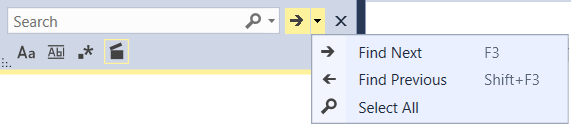
In alternativa, usare la tastiera: premere F3 per selezionare il nodo corrispondente successivo o MAIUSC + F3 per selezionare il nodo corrispondente precedente. 4. Selezionare una delle opzioni che specificano la modalità di gestione dei termini di ricerca facendo clic sulle icone sotto la casella di testo di ricerca. Le opzioni sono, da sinistra a destra, corrispondenza sensibile alle maiuscole e minuscole, corrispondenza solo di parole intere, utilizzare la sintassi delle espressioni regolari .NET, espandere automaticamente i gruppi per visualizzare le corrispondenze degli elementi racchiusi. Importante: È possibile usare la casella di ricerca per trovare corrispondenze nei gruppi compressi solo se tali gruppi sono stati espansi in precedenza. Per trovare queste corrispondenze ed espandere automaticamente i gruppi padre, scegliere questa opzione nella casella di ricerca. |
| Selezionare tutti i nodi non selezionati. | Aprire il menu di scelta rapida per i nodi selezionati. Scegliere Seleziona, Inverti selezione. |
| Selezionare nodi aggiuntivi che si collegano a quelli selezionati. | Aprire il menu di scelta rapida per i nodi selezionati. Scegliere Seleziona e uno dei seguenti: - Per selezionare nodi aggiuntivi che si collegano direttamente al nodo selezionato, scegliere Dipendenze in ingresso. - Per selezionare nodi aggiuntivi che si collegano direttamente dal nodo selezionato, scegliere Dipendenze in uscita. - Per selezionare nodi aggiuntivi che si collegano direttamente a e dal nodo selezionato, scegliere Entrambi. - Per selezionare tutti i nodi che si collegano a e dal nodo selezionato, scegliere Sottografo connesso. - Per selezionare tutti gli elementi figli del nodo selezionato, scegliere Figli. |
Filtrare nodi e collegamenti
| a | Eseguire questi passaggi |
|---|---|
| Visualizzare o nascondere il riquadro Filtri. | Scegliere il pulsante Filtri sulla barra degli strumenti della mappa codici. Per impostazione predefinita, il riquadro Filtri viene visualizzato come pagina a schede in Esplora soluzioni. |
| Filtrare i tipi di nodi visualizzati sulla mappa. | Impostare o deselezionare le caselle di controllo nell'elenco Elementi codice nel riquadro Filtri. |
| Filtrare i tipi di collegamenti visualizzati sulla mappa. | Impostare o deselezionare le caselle di controllo nell'elenco Relazioni nel riquadro Filtri. |
| Visualizzare o nascondere i nodi del progetto di test sulla mappa. | Impostare o deselezionare la casella di controllo Asset di test nell'elenco Varie nel riquadro Filtri. |
Le icone visualizzate nel pannello Legenda della mappa riflettono le impostazioni apportate nell'elenco. Per visualizzare o nascondere il pannello Legenda, fare clic sul pulsante Legenda sulla barra degli strumenti della mappa codici.
Esaminare nodi e collegamenti
Le mappe codici mostrano questi tipi di collegamenti:
Un singolo collegamento rappresenta una singola relazione tra due nodi.
Un collegamento tra gruppi rappresenta una relazione tra due nodi in gruppi diversi.
Un collegamento di aggregazione rappresenta tutte le relazioni che puntano nella stessa direzione tra due gruppi.
Suggerimento
Per impostazione predefinita, la mappa mostra i collegamenti tra gruppi solo per i nodi selezionati. Per modificare questo comportamento per visualizzare o nascondere i collegamenti aggregati tra gruppi, fare clic su Layout sulla barra degli strumenti della mappa del codice e scegliere Avanzate, quindi Mostra tutti i collegamenti tra gruppi o Nascondi tutti i collegamenti tra gruppi. Per altri dettagli, vedere Nascondere o visualizzare nodi e collegamenti .
| a | Eseguire questi passaggi |
|---|---|
| Vedere altre informazioni su un nodo o un collegamento. | Spostare il puntatore del mouse sopra il nodo o il collegamento fino a quando non viene visualizzato un tooltip. Il suggerimento per un collegamento aggregato elenca le singole dipendenze che rappresenta. - o - Aprire il menu di scelta rapida per il nodo o il collegamento. Scegliere Modifica, Proprietà. |
| Mostrare o nascondere il contenuto di un gruppo. | - Per espandere un gruppo, aprire il menu di scelta rapida per il nodo e scegliere Gruppo, Espandi. - o - Spostare il puntatore del mouse sopra il nodo fino a quando non viene visualizzato il pulsante freccia giù. Fare clic su questo pulsante per espandere il gruppo. Tastiera: per espandere o comprimere il gruppo selezionato, premere il tasto PLUS (+) o il tasto MENO (-). - Per comprimere un gruppo, aprire il menu di scelta rapida per il nodo e scegliere Raggruppa, Comprimi. - o - Spostare il puntatore del mouse sopra un gruppo fino a quando non viene visualizzato il pulsante freccia su. Fare clic su questo pulsante per comprimere il gruppo. - Per espandere tutti i gruppi, premere CTRL + A per selezionare tutti i nodi. Aprire il menu di scelta rapida per la mappa e scegliere Gruppo, Espandi. Nota: Questo comando non è disponibile se l'espansione di tutti i gruppi genera problemi di memoria o mappa inutilizzabili. È consigliabile espandere la mappa solo al livello di dettaglio desiderato. - Per comprimere tutti i gruppi, aprire il menu di scelta rapida per un nodo o per la mappa. Scegliere Gruppo, Comprimi tutto. |
| Vedere la definizione di codice per uno spazio dei nomi, un tipo o un membro. | Aprire il menu di scelta rapida per il nodo e scegliere Vai a definizione. oppure Fare doppio clic sul nodo. Per i gruppi espansi, fare doppio clic sull'intestazione del gruppo. oppure Selezionare il nodo e premere F12. Per esempio: - Per uno spazio dei nomi contenente una classe, viene aperto il file di codice per la classe per visualizzare la definizione di tale classe. In altri casi, nella finestra Risultati dei simboli di ricerca viene visualizzato un elenco di file di codice. Nota: Quando si esegue questa attività in uno spazio dei nomi Visual Basic, il file di codice dietro lo spazio dei nomi non viene aperto. Questo problema si verifica anche quando si esegue questa attività in un gruppo di nodi selezionati che includono uno spazio dei nomi di Visual Basic. Per risolvere questo problema, navigare manualmente al file di codice associato allo spazio dei nomi oppure omettere il nodo per lo spazio dei nomi dalla selezione. - Per una classe o una classe parziale, viene aperto il file di codice per tale classe per visualizzare la definizione della classe. - Per un metodo, viene aperto il file di codice per la classe padre per visualizzare la definizione del metodo. |
| Esaminare le dipendenze e gli elementi che partecipano a un collegamento aggregato. | Selezionare i collegamenti a cui si è interessati e aprire il menu di scelta rapida per la selezione. Scegliere Mostra collegamenti che contribuiscono o Mostra collegamenti collaboratori nella nuova mappa del codice. Visual Studio espande i gruppi a entrambe le estremità del collegamento e mostra solo gli elementi e le dipendenze che partecipano al collegamento. Nota: Quando si esaminano le dipendenze tra elementi in gruppi parziali, è possibile che venga visualizzato questo comportamento:
|
| Esaminare le dipendenze tra più nodi in gruppi diversi. | Espandi i gruppi in modo da visualizzare tutti i relativi figli. Seleziona tutti i nodi che ti interessano, inclusi i loro sottocomponenti. La mappa mostra i collegamenti tra gruppi tra i nodi selezionati. Per selezionare tutti i nodi di un gruppo, tenere premuto MAIUSC e il pulsante sinistro del mouse mentre si disegna un rettangolo intorno a tale gruppo. Per selezionare tutti i nodi in una mappa, premere CTRL+A. Mancia: Per visualizzare sempre i collegamenti tra gruppi, scegliere Layout sulla barra degli strumenti della mappa , Avanzate, Mostra tutti i collegamenti tra gruppi. |
| Visualizzare gli elementi a cui fa riferimento un nodo o un collegamento. | Aprire il menu di scelta rapida per il nodo e scegliere Trova tutti i riferimenti.
Nota: Questo vale solo quando l'attributo Reference viene impostato per il nodo o il collegamento nel file dgml della mappa. Per aggiungere riferimenti a elementi da nodi o collegamenti, vedere Personalizzare le mappe del codice modificando i file DGML. |
Nascondere o visualizzare nodi e collegamenti
Nascondere i nodi impedisce loro di partecipare agli algoritmi di layout. Per impostazione predefinita, i collegamenti tra gruppi sono nascosti. I collegamenti tra gruppi sono singoli collegamenti che connettono nodi tra gruppi. Quando i gruppi vengono compressi, la mappa aggrega tutti i collegamenti tra gruppi in singoli collegamenti tra gruppi. Quando si espande un gruppo e si selezionano nodi all'interno del gruppo, vengono visualizzati i collegamenti tra gruppi e vengono visualizzate le dipendenze in tale gruppo.
Attenzione
Prima di condividere una mappa creata in Visual Studio Enterprise con gli utenti di Visual Studio Professional, assicurati di rendere visibili i nodi o i collegamenti tra gruppi che vuoi mostrare agli altri. Altrimenti, quegli utenti non saranno in grado di visualizzare nuovamente quegli elementi.
Per nascondere o visualizzare i nodi
| a | Eseguire questi passaggi |
|---|---|
| Nascondere i nodi selezionati. | 1. Selezionare i nodi da nascondere. 2. Aprire il menu di scelta rapida per i nodi selezionati o per la mappa. Scegliere Seleziona, Nascondi selezionato. |
| Nascondere i nodi non selezionati. | 1. Selezionare i nodi da mantenere visibili. 2. Aprire il menu di scelta rapida per i nodi selezionati o per la mappa. Scegliere Seleziona, Nascondi Elementi Non Selezionati. |
| Mostra nodi nascosti. | - Per visualizzare tutti i nodi nascosti all'interno di un gruppo, verificare prima di tutto che il gruppo sia espanso. Aprire il menu di scelta rapida e scegliere Seleziona, Mostra elementi figli. - o - Fare clic sull'icona Unhide Children - Per visualizzare tutti i nodi nascosti, aprire il menu di scelta rapida per la mappa o un nodo e scegliere Seleziona, Scopri tutto. |
Per nascondere o visualizzare i collegamenti
| a | Sulla barra degli strumenti della mappa scegliere Layout, Avanzate e quindi scegliere |
|---|---|
| Mostra sempre i collegamenti tra gruppi. | Mostra tutti i collegamenti tra gruppi. In questo modo vengono nascosti i collegamenti aggregati tra gruppi. |
| Nascondere sempre i collegamenti tra gruppi. | Nascondi tutti i collegamenti tra gruppi |
| Mostra solo i collegamenti tra gruppi per i nodi selezionati. | Mostra collegamenti tra gruppi nei nodi selezionati |
| Nascondere tutti i collegamenti. | Nascondi tutti i collegamenti. Per visualizzare di nuovo i collegamenti, scegliere una delle opzioni elencate in precedenza. |
Raggruppare i nodi
| a | Eseguire questi passaggi |
|---|---|
| Mostra i nodi contenitore come nodi di gruppo o nodi foglia. | Per visualizzare i nodi contenitore come nodi foglia: selezionare i nodi, aprire il menu di scelta rapida per la selezione e scegliere Gruppo, Converti in foglia. Per visualizzare i nodi del contenitore come nodi di gruppo: selezionare i nodi, aprire il menu di scelta rapida per la selezione e scegliere Gruppo, Converti in gruppo. |
| Modificare il layout all'interno di un gruppo. | Selezionare il gruppo, aprire il menu di scelta rapida, scegliere Layout e selezionare lo stile di layout desiderato. - o - 1. Selezionare il gruppo e assicurarsi che sia espanso. 2. Fare di nuovo clic sull'intestazione del gruppo e la barra degli strumenti del gruppo viene visualizzata. 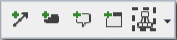
3. Aprire la lista Cambia lo stile di layout del gruppo  e scegliere il tipo di layout desiderato. e scegliere il tipo di layout desiderato.Visualizzazione elenco riorganizza i membri del gruppo in un elenco. Graph Default reimposta il layout del gruppo sul layout predefinito della mappa. Per altre opzioni, vedere Modificare il layout della mappa. |
| Aggiungere un nodo a un gruppo. | Trascina il nodo nel gruppo. Mentre si trascina il nodo, Visual Studio visualizza un indicatore per indicare che si sta spostando il nodo. È anche possibile trascinare i nodi all'esterno di un gruppo. |
| Aggiungere un nodo a un nodo non di gruppo. | Trascinare il nodo nel nodo di destinazione. È possibile convertire qualsiasi nodo di destinazione in un gruppo aggiungendone i nodi. |
| Raggruppare i nodi selezionati. | 1. Selezionare i nodi da raggruppare. Viene visualizzata una barra degli strumenti popup sopra l'ultimo nodo selezionato.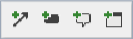
2. Sulla barra degli strumenti scegliere la quarta icona Raggruppare i nodi selezionati (se il nodo è espanso avrà cinque anziché quattro icone). Digitare il nome del nuovo gruppo e premere Invio. - o - Selezionare i nodi da raggruppare e aprire il menu di scelta rapida per la selezione. Scegliere Gruppo, Aggiungi gruppo padre, digitare il nome del nuovo gruppo e premere Invio. È possibile rinominare un gruppo. Aprire il menu di scelta rapida per il gruppo e scegliere Modifica, Proprietà per aprire la finestra Proprietà di Visual Studio. Nella proprietà Label rinominare il gruppo in base alle esigenze. |
| Rimuovere i gruppi. | Selezionare il gruppo o i gruppi da rimuovere. Aprire il menu di scelta rapida per la selezione e scegliere Gruppo, Rimuovi gruppo. |
| Rimuovere i nodi dal gruppo padre. | Selezionare i nodi da spostare. Apri il menu di scelta rapida per la selezione e scegli Gruppo, Rimuovi dall'elemento padre. In questo modo i nodi vengono rimossi fino ai nonni o all'esterno del gruppo se non hanno un gruppo di nonni. - o - Selezionare i nodi e trascinarli fuori dal gruppo. |
Aggiungere, rimuovere o rinominare nodi, collegamenti e commenti
È possibile visualizzare più o meno elementi in una mappa per eseguire il drill-down o semplificare la mappa. È anche possibile rinominare gli elementi e aggiungere commenti agli elementi.
Attenzione
Prima di condividere una mappa creata con Visual Studio Enterprise con gli utenti che usano Visual Professional, assicurarsi che tutti gli elementi di codice che si desidera visualizzare siano visibili nella mappa. In caso contrario, gli utenti non potranno recuperare gli elementi di codice eliminati.
Aggiungere un nodo per un elemento di codice
| a | Eseguire questi passaggi |
|---|---|
| Aggiungere un nuovo nodo generico nella posizione corrente del puntatore del mouse. | 1. Spostare il puntatore del mouse nella posizione sulla mappa in cui si desidera inserire il nuovo elemento di codice e premere Inserisci. - o - Aprire il menu di scelta rapida per la mappa e scegliere Modifica, Aggiungi, Nodo generico. 2. Digitare il nome per il nuovo nodo e premere Invio. |
| Aggiungere un tipo specifico di nodo dell'elemento di codice nella posizione corrente del puntatore del mouse. | 1. Spostare il puntatore del mouse nel punto in cui si desidera inserire il nuovo elemento di codice e aprire il menu di scelta rapida per la mappa. 2. Scegliere Modifica, Aggiungi e selezionare il tipo di nodo desiderato. 3. Digitare il nome per il nuovo nodo e premere Invio. |
| Aggiungere un nodo di elemento di codice generico o specifico a un gruppo. | 1. Selezionare il nodo del gruppo e aprire il menu di scelta rapida. 2. Scegliere Modifica, Aggiungi e selezionare il tipo di nodo desiderato. 3. Digitare il nome per il nuovo nodo e premere Invio. |
| Aggiungere un nuovo nodo dello stesso tipo e collegato da un nodo esistente. | 1. Selezionare l'elemento di codice. Una barra degli strumenti popup viene visualizzata sopra di essa.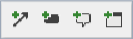
2. Sulla barra degli strumenti scegliere la seconda icona Crea un nodo con la stessa categoria del nodo e aggiungere un nuovo collegamento. 3. Scegliere una posizione sulla mappa per inserire il nuovo elemento di codice e fare clic sul pulsante sinistro del mouse. 4. Digitare il nome per il nuovo nodo e premere Invio. |
| Aggiungere un nuovo nodo generico collegato da un elemento di codice esistente con stato attivo. | 1. Utilizzando la tastiera, premere TAB fino a quando l'elemento di codice da collegare ha lo stato attivo (rettangolo punteggiato). 2. Premere ALT+INSERIMENTO. 3. Digitare il nome per il nuovo nodo e premere Invio. |
| Aggiungere un nuovo nodo generico che collega a un elemento di codice esistente in evidenza. | 1. Utilizzando la tastiera, premere TAB fino a quando l'elemento di codice da collegare a ha lo stato attivo (rettangolo punteggiato). 2. Premere ALT+MAIUSC+INSERISCI. 3. Digitare il nome per il nuovo nodo e premere Invio. |
| Per aggiungere elementi di codice | Eseguire questi passaggi |
|---|---|
| Elementi di codice nella soluzione. | 1. Trovare l'elemento di codice in Esplora soluzioni. Utilizzare la casella di ricerca di Esplora soluzioni o sfogliare la soluzione.
Consiglio: Per trovare elementi di codice con dipendenze da un tipo o da un membro, aprire il menu di scelta rapida per il tipo o il membro in Esplora Soluzioni. Scegli la relazione che ti interessa.
Esplora soluzioni mostra solo gli elementi di codice con le dipendenze specificate. 2. Trascina gli elementi di codice che ti interessano sulla superficie della mappa. È anche possibile trascinare elementi di codice da Visualizzazione classi o Visualizzatore oggetti. - o - In Esplora soluzioni selezionare gli elementi di codice di cui si vuole eseguire il mapping. Quindi, sulla barra degli strumenti Solution Explorer fare clic su Show on Code Map. Per impostazione predefinita, la gerarchia dei contenitori padre per i nuovi elementi di codice viene visualizzata sulla mappa. Usare il pulsante Includi elementi padre sulla barra degli strumenti della mappa del codice per modificare questo comportamento. Se disattivato, alla mappa viene aggiunto solo l'elemento di codice stesso. Per invertire questo comportamento per un singolo trascinamento e rilascio, tenere premuto CTRL mentre si trascinano gli elementi di codice nella mappa. Visual Studio aggiunge elementi di codice per gli elementi di codice di primo livello nella selezione. Per verificare se un elemento di codice contiene altri elementi di codice, spostare il puntatore del mouse sopra l'elemento di codice in modo che venga visualizzata la freccia di espansione (freccia giù). Scegliere il chevron per espandere l'elemento di codice. Per espandere tutti gli elementi di codice, premere CTRL+A per selezionare tutti gli elementi, aprire il menu di scelta rapida per la mappa e scegliere Gruppo, Espandi. Questo comando non è disponibile se l'espansione di tutti i gruppi genera una mappa inutilizzabile o causa problemi di memoria insufficiente. |
| Elementi di codice correlati agli elementi di codice sulla mappa. | Fare clic sul pulsante Mostra elementi correlati sulla barra degli strumenti della mappa codici e scegliere il tipo di elementi correlati a cui si è interessati. - o - Aprire il menu di scelta rapida per l'elemento di codice. Scegli una delle voci Mostra ... dal menu a seconda del tipo di relazione che ti interessa. Ad esempio, è possibile visualizzare gli elementi a cui fa riferimento l'elemento corrente, gli elementi che fanno riferimento all'elemento corrente, i tipi di base e derivati delle classi, i chiamanti dei metodi e le classi contenitrici, i namespace e gli assembly. Per altri dettagli, vedere questo argomento. |
| Assemblaggi .NET compilati (.dll o .exe) o file binari. | Trascinare gli assembly o i file binari dall'esterno di Visual Studio in una mappa. È possibile trascinare da Esplora Risorse o Esplora File solo se sia quest'ultimo sia Visual Studio vengono eseguiti allo stesso livello di autorizzazioni del Controllo di Accesso Utente (UAC). Ad esempio, se Controllo dell'Account Utente è attivato e si sta eseguendo Visual Studio come amministratore, Esplora file bloccherà l'operazione di trascinamento. |
Aggiungere un collegamento tra elementi di codice esistenti
Selezionare l'elemento del codice sorgente. Una barra degli strumenti viene visualizzata sopra l'elemento di codice.
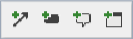
Sulla barra degli strumenti: scegliere la prima icona Crea nuovo collegamento da questo nodo al nodo su cui si farà clic successivamente.
Selezionare l'elemento di codice di destinazione. Viene visualizzato un collegamento tra i due elementi di codice.
O
Selezionare l'elemento del codice sorgente sulla mappa.
Se è installato un mouse, spostare il puntatore del mouse all'esterno dei limiti della mappa.
Aprire il menu di scelta rapida dell'elemento di codice e scegliere Modifica>Aggiungi>collegamento generico.
Passare e selezionare l'elemento del codice di destinazione per il collegamento.
Premere Invio.
Aggiungere un commento a un nodo esistente sulla mappa
Selezionare l'elemento di codice. Una barra degli strumenti viene visualizzata sopra di essa.
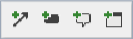
Sulla barra degli strumenti scegliere la terza icona Crea un nuovo nodo di commento con un nuovo collegamento al nodo selezionato.
- o -
Aprire il menu di scelta rapida per l'elemento di codice e scegliere Modifica>nuovo commento.
Digitare i commenti. Per digitare una nuova riga, premere MAIUSC + INVIO.
Aggiungere un commento alla mappa stessa
Aprire il menu di scelta rapida per la mappa e scegliere Modifica>nuovo commento.
Digitare i commenti. Per digitare una nuova riga, premere MAIUSC + INVIO.
Rinominare un elemento o un collegamento di codice
Selezionare l'elemento di codice o il collegamento da rinominare.
Premere F2 oppure aprire il menu di scelta rapida e scegliere Modifica>ridenominazione.
Quando la casella di modifica viene visualizzata nella mappa, rinominare l'elemento di codice o il collegamento.
O
Aprire il menu di scelta rapida e scegliere Modifica>proprietà.
Modificare la proprietà Label nella finestra Proprietà di Visual Studio.
Rimuovere un elemento di codice o un collegamento dalla mappa
Selezionare l'elemento di codice o il collegamento e premere Canc.
- o -
Aprire il menu di scelta rapida per l'elemento o il collegamento del codice e scegliere Modifica>Rimuovi.
Se l'elemento o il collegamento fa parte di un gruppo, il pulsante Refetch Children
 viene visualizzato all'interno del gruppo. Fare clic su questa opzione per recuperare elementi e collegamenti mancanti.
viene visualizzato all'interno del gruppo. Fare clic su questa opzione per recuperare elementi e collegamenti mancanti.
È possibile rimuovere elementi di codice e collegamenti da una mappa senza influire sul codice sottostante. Quando vengono eliminate, le relative definizioni vengono rimosse dal file DGML (con estensione dgml).
Le mappe create modificando DGML, aggiungendo elementi di codice non definiti o usando alcune versioni precedenti di Visual Studio, non supportano questa funzionalità.
Contrassegna un elemento di codice per il completamento
Selezionare l'elemento di codice o il collegamento da contrassegnare per il completamento.
Aprire il menu di scelta rapida e scegliere Modifica>Flag per Seguito.
Per impostazione predefinita, l'elemento di codice ottiene uno sfondo rosso. Prendere in considerazione l'aggiunta di un commento con le informazioni di completamento appropriate.
Modificare il colore di sfondo dell'elemento o deselezionare la bandiera di follow-up scegliendo Modifica>Altri colori della bandiera.
Modificare lo stile di un elemento di codice o di un collegamento
È possibile modificare le icone sugli elementi di codice e i colori degli elementi di codice e i collegamenti usando icone e colori predefiniti. Ad esempio, è possibile scegliere un colore per evidenziare elementi di codice e collegamenti con una determinata categoria o proprietà. In questo modo è possibile identificare e concentrarsi su aree specifiche della mappa. È possibile specificare icone e colori personalizzati modificando il file dgml della mappa; vedere Personalizzare le mappe del codice modificando i file DGML.
Per applicare un colore o un'icona predefinita agli elementi di codice o ai collegamenti con una determinata categoria o proprietà
Sulla barra degli strumenti della mappa scegliere Legenda.
Nella casella Legenda verificare se la categoria o la proprietà dell'elemento di codice è già presente nell'elenco.
Se l'elenco non include la categoria o la proprietà, scegliere + nella casella Legenda , quindi scegliere Proprietà nodo, Categoria nodo, Proprietà collegamento o Categoria collegamento. Scegliere quindi la proprietà o la categoria. La categoria o la proprietà ora viene visualizzata nella casella Legenda .
Annotazioni
Per creare e assegnare una categoria o una proprietà a un elemento di codice, è possibile modificare il file dgml della mappa; vedere Personalizzare le mappe del codice modificando i file DGML.
Nella casella Legenda fare clic sull'icona accanto alla categoria o alla proprietà aggiunta o si desidera modificare.
Usare la tabella seguente per selezionare lo stile da modificare:
Per modificare il Scegliere Colore di sfondo Sfondo Colore del contorno tratto Colore del testo (viene visualizzata una lettera "f" per visualizzare il risultato) in primo piano Icona icone Viene visualizzata la finestra di dialogo Selezione set di colori o Selezione set di icone per selezionare un colore o un'icona.
Nella finestra di dialogo Selezione set di colori o Selezione set di icone eseguire una delle operazioni seguenti:
Per applicare un oggetto Eseguire questi passaggi Set di colori o icone Apri la lista Seleziona colore (o icona) set. Selezionare un set di colori o icone. Colore o icona specifici Apri l'elenco dei valori di categoria o proprietà. Selezionare un colore o un'icona. Annotazioni
È possibile riorganizzare, eliminare o disattivare temporaneamente gli stili nella casella Legenda . Vedere Modificare la casella Legenda.
Modificare la casella Legenda
È possibile ridisporre, eliminare o disattivare temporaneamente gli stili nella casella Legenda :
Apri il menu di scelta rapida per uno stile nella casella Legenda.
Eseguire una delle attività seguenti:
a Scegliere Disattivare l'elemento di codice Disabilitare Eliminare l'elemento di codice Elimina Spostare lo stile verso l'alto Sposta verso l'alto Spostare l'elemento di codice verso il basso Muovi verso il basso
Copiare gli stili da una mappa a un'altra
Assicurarsi che la casella Legenda venga visualizzata sulla mappa di origine. Se non è visibile, sulla barra degli strumenti della mappa fare clic su Legenda.
Aprire il menu di scelta rapida per la casella Legenda . Scegliere Copia legenda.
Incollare la legenda nella mappa di destinazione.
Unire le mappe del codice
È possibile unire le mappe copiando e incollando elementi di codice tra le mappe. Se gli identificatori dell'elemento di codice corrispondono, l'incollamento di elementi di codice funziona come un'operazione di unione. Per semplificare questa attività, inserire tutti gli assembly o i file binari da visualizzare nella stessa cartella in modo che il percorso completo di ogni assembly o binario sia lo stesso per ogni mappa che si desidera unire.
In alternativa, è possibile trascinare tali assembly o file binari nella stessa mappa da tale cartella.
Contenuti correlati
- mappare le dipendenze tra le soluzioni
- Usare le mappe del codice per eseguire il debug delle applicazioni
- Trovare potenziali problemi usando gli analizzatori della mappa del codice
- Personalizzare le mappe del codice modificando i file DGML
- Informazioni di riferimento su DGML (Directed Graph Markup Language)